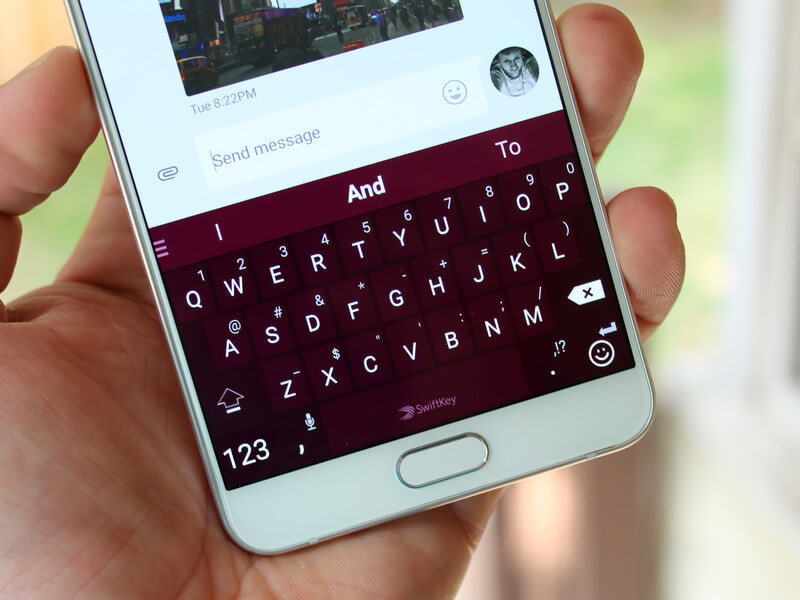كيفية إعادة تشغيل جهاز MacBook باستخدام لوحة المفاتيح
في بعض الأحيان تحتاج إلى إعادة تشغيل كمبيوتر Apple المحمول. سيوضح لك هذا الدليل كيفية إيقاف تشغيله تلقائيًا ثم تشغيله مرة أخرى على الفور. يمكنك استخدام أي كمبيوتر محمول من Apple باستخدام الطريقة الموضحة هنا على أي إصدار من برامج نظام Mac OS. حتى الأجهزة القديمة يمكنها إعادة التشغيل.
يرجى ملاحظة أن هذا يشمل عمليات إعادة تشغيل النظام التقليدية، والتي غالبًا ما تكون ضرورية بعد تثبيت البرنامج أو إلغاء تثبيته. قد يكون من المفيد أيضًا إعادة تشغيل جهاز الكمبيوتر الخاص بك عندما يتباطأ الأداء. إعادة تشغيل النظام العادية تختلف عن إعادة التشغيل القسري، مما يؤدي إلى تجميد جهاز Mac الخاص بك وعدم الاستجابة ويتطلب إعادة التشغيل القسري.
محتوى المقال
كيفية إعادة تشغيل جهاز MacBook باستخدام لوحة المفاتيح عبر المشغل
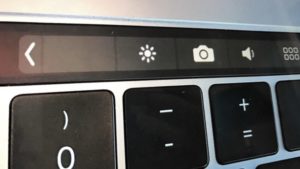 تعمل جميع أجهزة كمبيوتر Apple بنفس الطريقة، وإليك كيفية القيام بذلك:
تعمل جميع أجهزة كمبيوتر Apple بنفس الطريقة، وإليك كيفية القيام بذلك:
- لبدء إعادة تشغيل البرنامج، انقر فوق قائمة Apple في الزاوية العلوية اليسرى من الشاشة.
- حدد العنصر المطلوب من قائمة Apple.
- في مربع حوار التأكيد الذي يظهر، حدد إعادة التشغيل.
بعد الانتهاء من هذه الخطوات، سيقوم الجهاز بإعادة تشغيل نظام التشغيل على الفور، وإغلاق جميع التطبيقات، حتى لو كان هناك شيء متجمد، والنوافذ والبرامج. يتم بعد ذلك إيقاف تشغيل برنامج النظام وبدء العملية.إذا لم تنقر على زر إعادة التشغيل، فسيتم إعادة تشغيل جهاز Mac الخاص بك تلقائيًا بعد ستين ثانية. إذا قمت بالنقر فوق زر الإلغاء، فسوف تعود إلى ما كنت تفعله من قبل.
ملاحظة سريعة حول نافذة إعادة التشغيل: يرغب معظم مستخدمي Mac في إعادة فتح كل ما فتحوه حاليًا. ولذلك، يترك المستخدمون مربع الاختيار هذا ممكنًا، ولكن يمكنك تعطيله إذا كنت لا تريد فتح النوافذ مرة أخرى.
أعد التشغيل باستخدام مجموعة المفاتيح Control+Command+Power

- من أجل إعادة تشغيل النظام باستخدام هذه الطريقة، تحتاج أولاً إلى الضغط باستمرار على مفتاحي Command و R على لوحة المفاتيح في نفس الوقت، والضغط معًا على زر الطاقة الخاص بالكمبيوتر المحمول. بعد ذلك، حرر مجموعة الأزرار عندما يظهر شعار Apple.
- بهذه الخطوات البسيطة تكون قد بدأت العملية.
أعد التشغيل باستخدام زر الطاقة
 من أجل إكمال العملية بهذه الطريقة، تحتاج إلى النقر فوق زر الطاقة، وبعد ذلك ستظهر نافذة بها بعض الأزرار. بعد ذلك، تحتاج إلى تحديد العنصر المطلوب. بعد الانتهاء من هذا الإجراء، سيقوم الكمبيوتر بإعادة تشغيل النظام من تلقاء نفسه.
من أجل إكمال العملية بهذه الطريقة، تحتاج إلى النقر فوق زر الطاقة، وبعد ذلك ستظهر نافذة بها بعض الأزرار. بعد ذلك، تحتاج إلى تحديد العنصر المطلوب. بعد الانتهاء من هذا الإجراء، سيقوم الكمبيوتر بإعادة تشغيل النظام من تلقاء نفسه.
هناك أيضًا العديد من الطرق الأخرى، لكنها أكثر تعقيدًا وتتطلب المزيد من الاهتمام والجهد. إذا كنت تريد إكمال العملية دون صعوبة، فاستخدم النصائح الواردة في هذه المقالة.